
Оглавление:
- Автор John Day [email protected].
- Public 2024-01-30 11:48.
- Последнее изменение 2025-01-23 15:04.




Эта инструкция покажет вам, как сделать 7-сегментные часы Arduino.
хотя точность - отстой!
поэтому я сделал это просто для программирования и для развлечения.
если вы хотите сделать серьезные часы, вы можете использовать модуль rtc, который будет вести учет времени.
вы можете использовать готовый 4-сегментный семисегментный дисплей, если вас не устраивает сложная проводка, которая может значительно снизить вероятность потери соединения и неправильного вывода изображения.
одна кнопка предназначена для увеличения часа, а другая - для увеличения минут на единицу.
Запасы
Макетная плата
Ардуино (мой нано)
4 семисегментный дисплей
2 кнопки
2 светодиода
4 резистора номиналом 1 кОм
один токоограничивающий резистор (220 Ом)
какой-то провод для подключения
Шаг 1: мультиплексирование 4 семисегментного дисплея
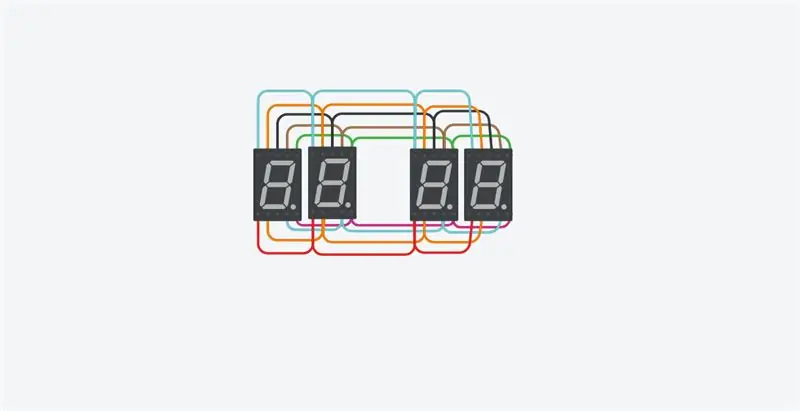
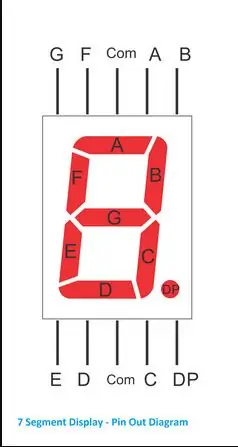
соедините все соответствующие выводы каждого 7-сегментного сегмента друг с другом для мультиплексирования дисплея в указанном порядке на изображениях выше.
Шаг 2: Подключение 7-сегментного дисплея к Arduino
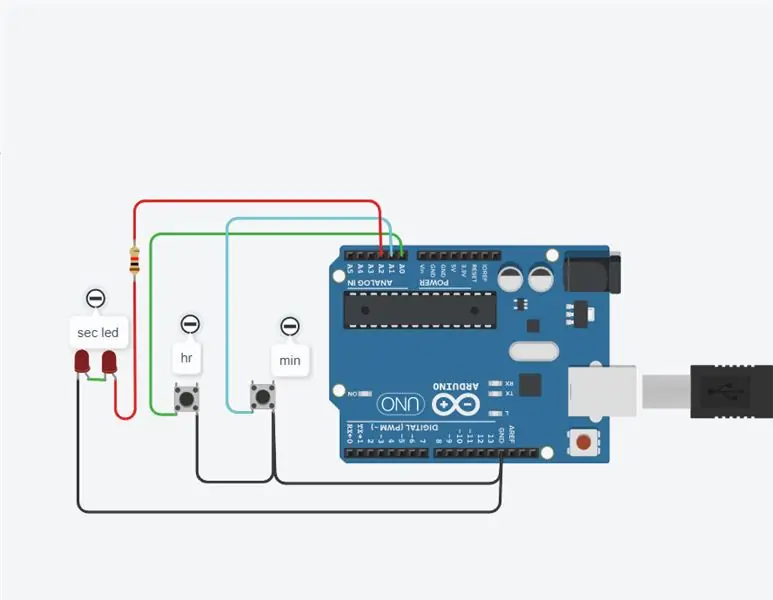

Подключите все клеммы 7-сегментного дисплея к цифровому выводу Arduino по этой схеме.
A - цифровой контакт 2
B - цифровой вывод 3
C - цифровой вывод 4
D - цифровой вывод 5
E - цифровой вывод 6
F - цифровой вывод 7
G - цифровой вывод 8
DP - цифровой вывод 9.
Подключите все общие выводы к цифровым выводам Arduino через резистор 1 кОм.
D1 - цифровой вывод 10
D2 - цифровой вывод 11
D3 - цифровой вывод 12
D4 - цифровой вывод 13
Шаг 3: Подключение светодиода секунд и кнопки регулировки

Заземлите один вывод кнопки и катод светодиода.
Подключите соседнюю клемму к A0 и A1 соответственно.
Светодиодный анод до А3.
Шаг 4: Код
Сначала загрузите 7-сегментную библиотеку дисплея из Github по приведенной ниже ссылке и извлеките ее в папку библиотеки Arduino ide.
семисегментная библиотека
загрузите код в свой Arduino
вы можете изменить код по своему усмотрению.
Рекомендуемые:
Часы Vortex: наручные часы с зеркалом бесконечности: 10 шагов (с изображениями)

Часы Vortex: наручные часы с зеркалом бесконечности: целью этого проекта было создание носимой версии зеркальных часов бесконечности. Он использует свои светодиоды RGB для индикации времени, назначая часы, минуты и секунды красным, зеленым и синим светам соответственно и перекрывая эти оттенки t
Фотохромные часы и светящиеся в темноте часы: 12 шагов (с изображениями)

Фотохромные часы и часы, светящиеся в темноте: в этих часах используется специально созданный 4-значный 7-сегментный дисплей, сделанный из ультрафиолетовых светодиодов. Перед дисплеем размещается экран, который состоит либо из фосфоресцирующего («светится в темноте»), либо из фотохромного материала. Загорается кнопка вверху
C51 4-битные электронные часы - деревянные часы: 15 шагов (с изображениями)

C51 4-битные электронные часы - деревянные часы: у меня было немного свободного времени на этих выходных, поэтому я собрал эти 4-битные электронные цифровые часы DIY за 2,40 австралийских долларов, которые я недавно купил на AliExpress
Часы Gixie: самые красивые часы со светящейся трубкой: 4 шага

Часы Gixie: самые красивые часы Glow Tube: мне очень нравятся часы Nixie Tube, но они слишком дороги, я не могу их себе позволить. Итак, я потратил полгода на создание этих часов Gixie Clock. Gixie Clock достигается за счет использования освещения ws2812 для создания акрилового света. Я делаю все возможное, чтобы сделать трубку RGB тоньше
Создайте настоящие часы с боем колокола для вашего ПК и часы с огнетушителем: 3 шага (с изображениями)

Создайте настоящие часы с боем колокола для вашего ПК и часы с огнетушителем: медный колокол, маленькое реле, еще несколько вещей и настоящий колокол могут пробить часы на вашем рабочем столе. Хотя этот проект работает на Windows и Mac OS X тоже, я решил установить Ubuntu Linux на ПК, который я нашел в мусорном ведре, и поработать над этим: у меня никогда не было
